Windows 11에서 무료 Google Flight Simulator를 사용하는 방법
Google 어스에서 숨겨진 비행 시뮬레이터를 제공한다는 사실을 알고 계셨나요? 예, 사실입니다. 위성 이미지를 사용하여 현실적인 경험을 제공합니다. 따라서 버클을 채우고 이 기사를 계속 읽으면서 Windows 11에서 무료 Google Flight Simulator를 사용하는 방법을 알아보세요.
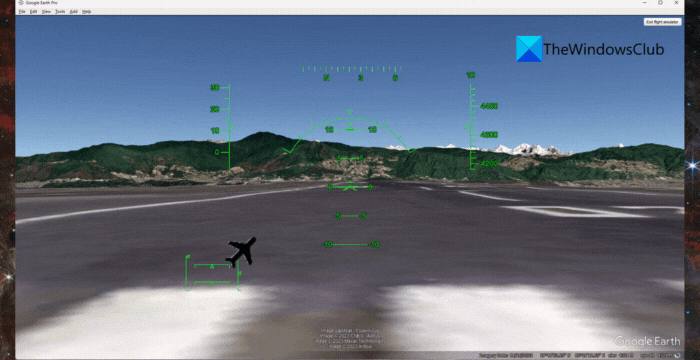
Google Flight Simulator를 사용하기 위한 전제 조건은 무엇인가요?
Google 어스의 비행 시뮬레이터를 사용하기 전에 다음 두 가지 주요 요구 사항이 필요합니다.
- Google 어스 앱 최신 버전
- 호환되는 조이스틱 또는 키보드 및 마우스
Windows 11에서 무료 Google Flight Simulator를 사용하는 방법은 무엇입니까?
Windows에서 무료 Google Flight Simulator를 사용하려면 다음 단계를 따르세요.
Google 어스 애플리케이션을 설치하고 실행하세요.
앱을 연 상태에서 도구 > Flight Simulator 입력으로 이동하거나 Ctrl+Alt+A를 동시에 누르세요.
이제 항공기를 선택해야 합니다. 초보자는 비행을 배우려면 SR 22를 선택하고, 경험이 있는 사람은 F-16 제트 전투기를 선택할 수 있습니다.
이제 시작 위치를 선택하고 "현재 보기"를 눌러 현재 위치에서 시작하세요. 또는 공항에서 출발할 계획이라면 드롭다운 목록에서 선택하세요.
조이스틱이 연결된 경우 조이스틱 활성화 옵션을 선택하세요. 그렇지 않으면 Google 어스는 기본적으로 키보드와 마우스를 사용합니다.
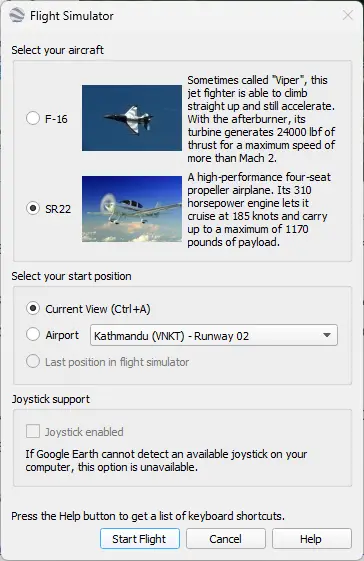
비행 시뮬레이터를 시작하려면 비행 시작을 클릭하세요.
읽기: Google 어스에서 좌표로 주소를 찾는 방법
비행기 조종에 필요한 HUD, 조이스틱, 키보드, 마우스 컨트롤에 대해 알아보세요
이제 비행 시뮬레이터가 시작되었으므로 비행기를 조종하고 하늘에서 높은 고도의 차선을 조종하는 방법을 배워 보세요.
헤드업 디스플레이
비행 시뮬레이터가 시작되면 HUD에 일부 로고가 표시됩니다. 의미는 다음과 같습니다.
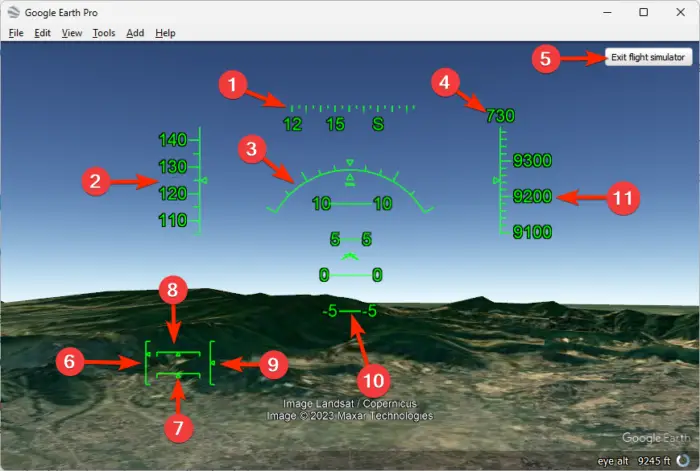
조이스틱 컨트롤
- 조이스틱을 앞으로 누르면 비행기의 속도가 빨라집니다.
- 활주로에서 항공기가 빠르게 움직이기 시작하면 조이스틱을 살짝 뒤로 당겨 이륙하세요.
- 기체가 비행 고도에 도달하고 날개가 수평이 되면 조이스틱을 중앙에 놓습니다.
- 마지막으로 조이스틱을 좌우로 움직여 원하는 방향으로 움직여보세요.
키보드/마우스 제어
- 비행기의 Page Up 버튼을 탭하여 활주로에서 속도를 확인하세요.
- 속도가 적당하면 마우스를 살짝 아래로 움직이면 비행기가 이륙할 수 있습니다.
- 비행기가 비행 고도에 도달하고 날개가 펴지면 마우스를 중앙에 놓습니다.
- 화살표 키를 사용하여 왼쪽이나 오른쪽으로 이동하고 방향과 비행 경로를 변경하세요.
- 마지막으로 화살표 + Alt를 눌러 천천히 회전하거나 화살표 + Alt + Ctrl을 눌러 급회전하세요.
참고: 조종 장치는 민감하므로 조금만 움직여도 비행기가 예기치 않게 일시 중지될 수 있습니다.
읽기: Microsoft Flight Simulator의 최고의 대안
Google Earth Flight Simulator는 무료인가요?
예, Google Earth Flight Simulator는 무료로 사용할 수 있습니다. 이는 사용자가 Windows, Mac 및 Linux 장치에 설치하고 사용할 수 있는 Google 어스 프로 앱의 숨겨진 기능입니다. 구독, 구매 또는 숨겨진 수수료가 필요하지 않습니다.
Google Flight Simulator를 사용하는 방법은 무엇인가요?
Windows 기기에서 Google Flight Simulator에 액세스하려면 Google Earth Pro 애플리케이션을 다운로드하여 설치한 후 도구 > Flight Simulator 시작을 클릭하세요.
위 내용은 Windows 11에서 무료 Google Flight Simulator를 사용하는 방법의 상세 내용입니다. 자세한 내용은 PHP 중국어 웹사이트의 기타 관련 기사를 참조하세요!

핫 AI 도구

Undresser.AI Undress
사실적인 누드 사진을 만들기 위한 AI 기반 앱

AI Clothes Remover
사진에서 옷을 제거하는 온라인 AI 도구입니다.

Undress AI Tool
무료로 이미지를 벗다

Clothoff.io
AI 옷 제거제

AI Hentai Generator
AI Hentai를 무료로 생성하십시오.

인기 기사

뜨거운 도구

메모장++7.3.1
사용하기 쉬운 무료 코드 편집기

SublimeText3 중국어 버전
중국어 버전, 사용하기 매우 쉽습니다.

스튜디오 13.0.1 보내기
강력한 PHP 통합 개발 환경

드림위버 CS6
시각적 웹 개발 도구

SublimeText3 Mac 버전
신 수준의 코드 편집 소프트웨어(SublimeText3)

뜨거운 주제
 7563
7563
 15
15
 1385
1385
 52
52
 84
84
 11
11
 61
61
 19
19
 28
28
 99
99
 Windows 7에 MySQL을 설치할 수 있습니까?
Apr 08, 2025 pm 03:21 PM
Windows 7에 MySQL을 설치할 수 있습니까?
Apr 08, 2025 pm 03:21 PM
예, MySQL은 Windows 7에 설치 될 수 있으며 Microsoft는 Windows 7 지원을 중단했지만 MySQL은 여전히 호환됩니다. 그러나 설치 프로세스 중에 다음 지점이 표시되어야합니다. Windows 용 MySQL 설치 프로그램을 다운로드하십시오. MySQL의 적절한 버전 (커뮤니티 또는 기업)을 선택하십시오. 설치 프로세스 중에 적절한 설치 디렉토리 및 문자를 선택하십시오. 루트 사용자 비밀번호를 설정하고 올바르게 유지하십시오. 테스트를 위해 데이터베이스에 연결하십시오. Windows 7의 호환성 및 보안 문제에 주목하고 지원되는 운영 체제로 업그레이드하는 것이 좋습니다.
 PS의 로딩 속도 속도를 높이는 방법?
Apr 06, 2025 pm 06:27 PM
PS의 로딩 속도 속도를 높이는 방법?
Apr 06, 2025 pm 06:27 PM
느린 Photoshop 스타트 업 문제를 해결하려면 다음을 포함한 다중 프론트 접근 방식이 필요합니다. 하드웨어 업그레이드 (메모리, 솔리드 스테이트 드라이브, CPU); 구식 또는 양립 할 수없는 플러그인 제거; 정기적으로 시스템 쓰레기 및 과도한 배경 프로그램 청소; 주의를 기울여 관련없는 프로그램 폐쇄; 시작하는 동안 많은 파일을 열지 않도록합니다.
 PS의 수직 기준선을 당기는 방법
Apr 06, 2025 pm 08:18 PM
PS의 수직 기준선을 당기는 방법
Apr 06, 2025 pm 08:18 PM
Photoshop에서 수직 가이드를 당기기 : 통치자보기 (보기 & gt; inuler)를 활성화하십시오. 통치자의 수직 가장자리 위로 마우스를 마우스로 덮은 다음 커서는 이중 화살표가있는 수직선이되고 마우스를 잡고 드래그하여 참조 라인을 꺼냅니다. 가이드를 드래그하거나 십자가로 가져 가서 삭제를 클릭하십시오.
 특정 시스템 버전에서 MySQL이보고 한 오류에 대한 솔루션
Apr 08, 2025 am 11:54 AM
특정 시스템 버전에서 MySQL이보고 한 오류에 대한 솔루션
Apr 08, 2025 am 11:54 AM
MySQL 설치 오류에 대한 솔루션은 다음과 같습니다. 1. MySQL 종속성 라이브러리 요구 사항이 충족되도록 시스템 환경을주의 깊게 확인하십시오. 다른 운영 체제 및 버전 요구 사항이 다릅니다. 2. 오류 메시지를주의 깊게 읽고 프롬프트 (예 : 라이브러리 파일 누락 또는 부족한 권한)에 따라 종속성 설치 또는 Sudo 명령 사용과 같은 해당 조치를 취합니다. 3. 필요한 경우 소스 코드를 설치하고 컴파일 로그를주의 깊게 확인하십시오. 그러나 일정량의 Linux 지식과 경험이 필요합니다. 궁극적으로 문제를 해결하는 핵심은 시스템 환경 및 오류 정보를 신중하게 확인하고 공식 문서를 참조하는 것입니다.
 터미널에서 MySQL에 액세스 할 수 없습니다
Apr 08, 2025 pm 04:57 PM
터미널에서 MySQL에 액세스 할 수 없습니다
Apr 08, 2025 pm 04:57 PM
터미널에서 MySQL에 액세스 할 수 없음 : MySQL 서비스가 실행되지 않음; 연결 명령 오류; 불충분 한 권한; 방화벽 블록 연결; MySQL 구성 파일 오류.
 MySQL을 해결하는 방법은 로컬 호스트에 연결할 수 없습니다
Apr 08, 2025 pm 02:24 PM
MySQL을 해결하는 방법은 로컬 호스트에 연결할 수 없습니다
Apr 08, 2025 pm 02:24 PM
MySQL 연결은 다음과 같은 이유로 인한 것일 수 있습니다. MySQL 서비스가 시작되지 않았고 방화벽이 연결을 가로 채고 포트 번호가 올바르지 않으며 사용자 이름 또는 비밀번호가 올바르지 않으며 My.cnf의 청취 주소가 부적절하게 구성되어 있습니다. 1. MySQL 서비스가 실행 중인지 확인합니다. 2. MySQL이 포트 3306을들을 수 있도록 방화벽 설정을 조정하십시오. 3. 포트 번호가 실제 포트 번호와 일치하는지 확인하십시오. 4. 사용자 이름과 암호가 올바른지 확인하십시오. 5. my.cnf의 바인드 아드 드레스 설정이 올바른지 확인하십시오.
 다운로드 후 MySQL을 설치할 수 없습니다
Apr 08, 2025 am 11:24 AM
다운로드 후 MySQL을 설치할 수 없습니다
Apr 08, 2025 am 11:24 AM
MySQL 설치 실패의 주된 이유는 다음과 같습니다. 1. 권한 문제, 관리자로 실행하거나 Sudo 명령을 사용해야합니다. 2. 종속성이 누락되었으며 관련 개발 패키지를 설치해야합니다. 3. 포트 충돌, 포트 3306을 차지하는 프로그램을 닫거나 구성 파일을 수정해야합니다. 4. 설치 패키지가 손상되어 무결성을 다운로드하여 확인해야합니다. 5. 환경 변수가 잘못 구성되었으며 운영 체제에 따라 환경 변수를 올바르게 구성해야합니다. 이러한 문제를 해결하고 각 단계를 신중하게 확인하여 MySQL을 성공적으로 설치하십시오.
 PS 느린 로딩이 실행중인 다른 프로그램과 관련이 있습니까?
Apr 06, 2025 pm 06:03 PM
PS 느린 로딩이 실행중인 다른 프로그램과 관련이 있습니까?
Apr 06, 2025 pm 06:03 PM
사무실 소프트웨어 마스터 링 비밀에는 다음이 포함됩니다. 다양한 버전 및 플랫폼 이해, 올바르게 설치 및 구성, 소프트웨어 인터페이스 사용에 능숙하며 기능 운영에 대한 심층적 인 이해, 응용 프로그램 협업 및 기능 공유 기능, 템플릿 및 스타일 사용, 고급 기술 마스터 및 일반적인 문제 해결. 또한 요구에 맞는 버전을 선택하고 템플릿과 스타일을 잘 활용하고 백업 습관을 개발하며 효율성을 향상시키기 위해 바로 가기 키와 고급 기술을 학습해야합니다.




